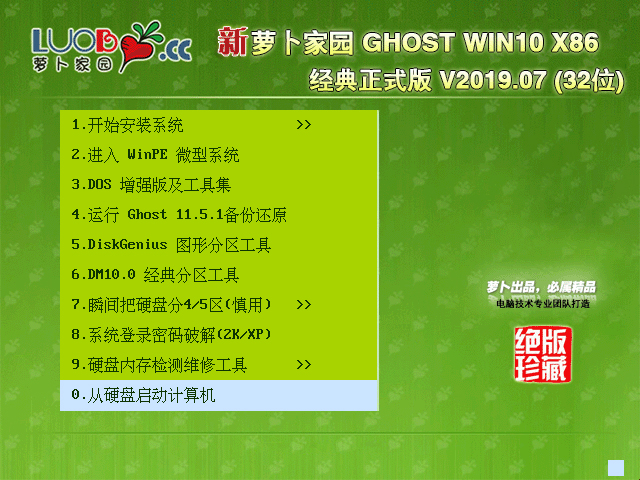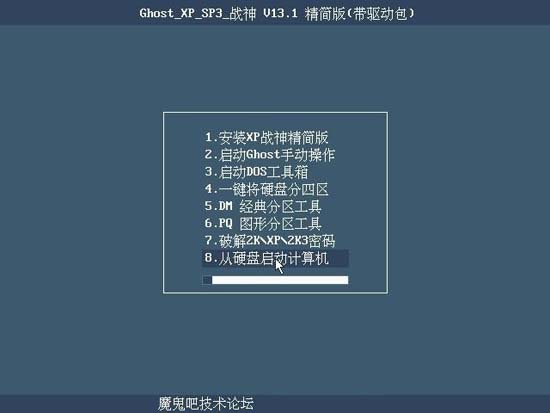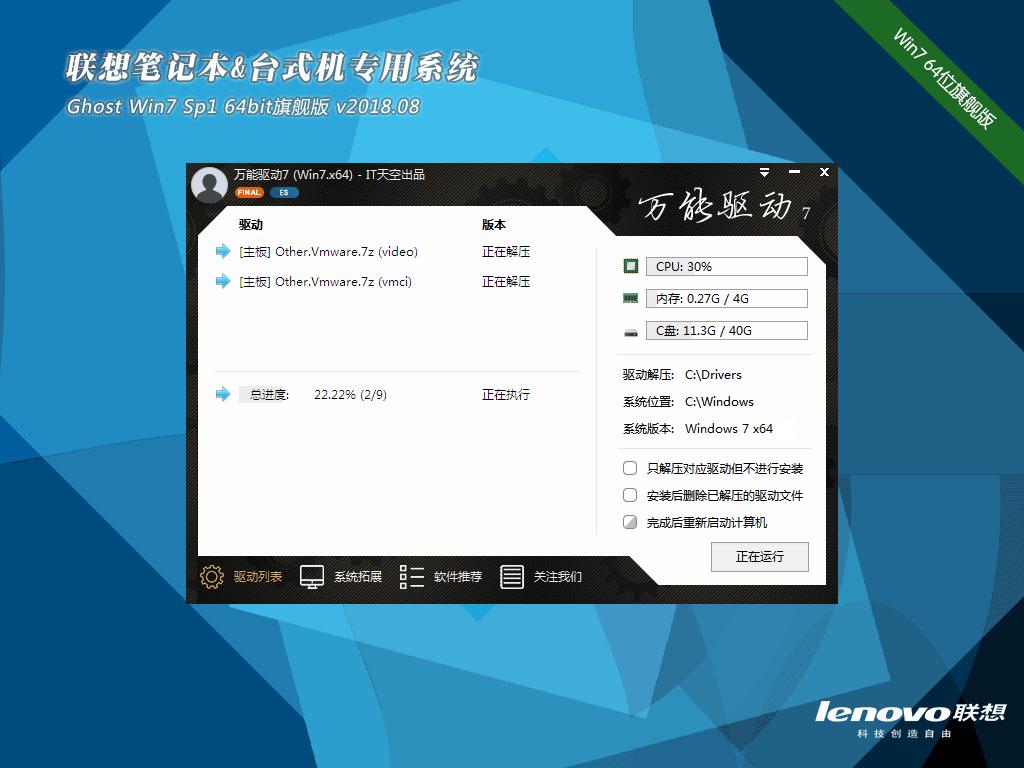东芝161/163/166复印机系列原装墨盒怎么加粉?
东芝161/163/166复印机原装粉盒只有区区190g的含粉量,这点粉量根本复印不多少张,需要经常积分,正常我们加分轻松就可以加到700g左右的粉,足够超越这个四倍呃量了,盖泽明加粉呢?下面我们就来看看详细的教程。
1、首先我们打开复印机的侧盖板,就在操作面板底部,有东芝标志和名称的那里,我们用手沿着下图箭头方向稍用力向外扳即可打开;

2、打开后侧盖板之后,我们看到左上方有一个类似电闸开关的按钮,我们用力扳下来,即可弹出粉盒的加粉仓;

3、我们抽出粉盒,可以看到原装粉盒只有区区190g的含粉量,这下知道为什么这么不耐用了吧,这点粉量根本复印不多少张,正常我们加分轻松就可以加到700g左右的粉,足够超越这个四倍的量了;

4、取出整个粉盒,我们可以从后面一段看到一个芯片,这就是原装粉检测芯片,用以检测你的粉盒是否原装以及粉的使用程度,当达到设定量的时候就不能复印了,而这时候往往里面还有一定的粉,想想够坑的吧,本身190g这么小的容量,还不能完全使用掉;

5、下面我们用平口螺丝刀将这个芯片撬掉,我们要换上一个解码后的兼容芯片,这种芯片也并不贵十几元的样子吧,这样你的原装粉盒以后就可以无限量无限次的加粉重复使用了;

6、换好芯片之后,我们就开始暴力破拆这个粉仓了,注意操作的时候不要损坏了密封圈,不然会漏粉,拆开后就可以向里面加粉了,记住加的时候不要太狠,一下加太满会出问题的,小心爆仓呵呵;

7、加好粉我们装回去粉盒,关闭好侧面盖板,就可以开机启动机器了,这时候机器的扫描单元会来回移动几下,然后加粉电机开始不停的转动,不要着急耐心等待大约几分钟时间,加粉过程就自动完成了,这样就可以开始复印了;

以上就是东芝161/163/166复印机系列原装墨盒加粉的教程,希望大家喜欢,请继续关注。
相关推荐:
推荐系统
电脑公司Ghost Win8.1 x32 精选纯净版2022年7月(免激活) ISO镜像高速下载
语言:中文版系统大小:2.98GB系统类型:Win8电脑公司Ghost Win8.1x32位纯净版V2022年7月版本集成了自2022流行的各种硬件驱动,首次进入系统即全部硬件已安装完毕。电脑公司Ghost Win8.1x32位纯净版具有更安全、更稳定、更人性化等特点。集成最常用的装机软件,精心挑选的系统维护工具,加上绿茶独有
微软Win11原版22H2下载_Win11GHOST 免 激活密钥 22H2正式版64位免费下载
语言:中文版系统大小:5.13GB系统类型:Win11微软Win11原版22H2下载_Win11GHOST 免 激活密钥 22H2正式版64位免费下载系统在家用办公上跑分表现都是非常优秀,完美的兼容各种硬件和软件,运行环境安全可靠稳定。Win11 64位 Office办公版(免费)优化 1、保留 Edge浏览器。 2、隐藏“操作中心”托盘图标。 3、保留常用组件(微软商店,计算器,图片查看器等)。 5、关闭天气资讯。
Win11 21H2 官方正式版下载_Win11 21H2最新系统免激活下载
语言:中文版系统大小:4.75GB系统类型:Win11Ghost Win11 21H2是微软在系统方面技术积累雄厚深耕多年,Ghost Win11 21H2系统在家用办公上跑分表现都是非常优秀,完美的兼容各种硬件和软件,运行环境安全可靠稳定。Ghost Win11 21H2是微软最新发布的KB5019961补丁升级而来的最新版的21H2系统,以Windows 11 21H2 22000 1219 专业版为基础进行优化,保持原汁原味,系统流畅稳定,保留常用组件
windows11中文版镜像 微软win11正式版简体中文GHOST ISO镜像64位系统下载
语言:中文版系统大小:5.31GB系统类型:Win11windows11中文版镜像 微软win11正式版简体中文GHOST ISO镜像64位系统下载,微软win11发布快大半年了,其中做了很多次补丁和修复一些BUG,比之前的版本有一些功能上的调整,目前已经升级到最新版本的镜像系统,并且优化了自动激活,永久使用。windows11中文版镜像国内镜像下载地址微软windows11正式版镜像 介绍:1、对函数算法进行了一定程度的简化和优化
微软windows11正式版GHOST ISO镜像 win11下载 国内最新版渠道下载
语言:中文版系统大小:5.31GB系统类型:Win11微软windows11正式版GHOST ISO镜像 win11下载 国内最新版渠道下载,微软2022年正式推出了win11系统,很多人迫不及待的要体验,本站提供了最新版的微软Windows11正式版系统下载,微软windows11正式版镜像 是一款功能超级强大的装机系统,是微软方面全新推出的装机系统,这款系统可以通过pe直接的完成安装,对此系统感兴趣,想要使用的用户们就快来下载
微软windows11系统下载 微软原版 Ghost win11 X64 正式版ISO镜像文件
语言:中文版系统大小:0MB系统类型:Win11微软Ghost win11 正式版镜像文件是一款由微软方面推出的优秀全新装机系统,这款系统的新功能非常多,用户们能够在这里体验到最富有人性化的设计等,且全新的柔软界面,看起来非常的舒服~微软Ghost win11 正式版镜像文件介绍:1、与各种硬件设备兼容。 更好地完成用户安装并有效地使用。2、稳定使用蓝屏,系统不再兼容,更能享受无缝的系统服务。3、为
雨林木风Windows11专业版 Ghost Win11官方正式版 (22H2) 系统下载
语言:中文版系统大小:4.75GB系统类型:雨林木风Windows11专业版 Ghost Win11官方正式版 (22H2) 系统下载在系统方面技术积累雄厚深耕多年,打造了国内重装系统行业的雨林木风品牌,其系统口碑得到许多人认可,积累了广大的用户群体,雨林木风是一款稳定流畅的系统,一直以来都以用户为中心,是由雨林木风团队推出的Windows11国内镜像版,基于国内用户的习惯,做了系统性能的优化,采用了新的系统
雨林木风win7旗舰版系统下载 win7 32位旗舰版 GHOST 免激活镜像ISO
语言:中文版系统大小:5.91GB系统类型:Win7雨林木风win7旗舰版系统下载 win7 32位旗舰版 GHOST 免激活镜像ISO在系统方面技术积累雄厚深耕多年,加固了系统安全策略,雨林木风win7旗舰版系统在家用办公上跑分表现都是非常优秀,完美的兼容各种硬件和软件,运行环境安全可靠稳定。win7 32位旗舰装机版 v2019 05能够帮助用户们进行系统的一键安装、快速装机等,系统中的内容全面,能够为广大用户
相关文章
- 小米手环4无法获取歌曲名称怎么办?
- IKBC推双子座Win/Mac机械键盘:支持IKBC编程功能
- 四方形BIOS也热插拔
- 笔记本电脑硬件详解键盘篇
- iwatch健身记录不同步该怎么解决?
- 鲁大师2019年度PC内存排行榜:芝奇性能称王 8GB依然是首选
- thinkpad笔记本怎么更改时区?
- 2020年7000元左右游戏本推荐 10款七千元适合玩游戏的笔记本分享
- 打印后台程序服务没有运行的解决办法
- 官方开核版 蓝宝石460超白金1024SP超频测试全过程图解
- 关于返修的硬盘是不是新硬盘的疑问
- 激光打印机定影器的组成以及维修
- AMD Radeon RX 500显卡售价是多少?AMD Radeon RX 500显卡售价曝光
- 电源内部构造及功能详解
- AirPods Pro耳机可以改名称吗? AirPods修改设备名称的技巧
- CPU散热器哪个好怎么选 CPU散热器搭配技巧
- 电脑接上麦克风出现噪音
- 显示器高压包知识
热门系统
- 1华硕笔记本&台式机专用系统 GhostWin7 32位正式旗舰版2018年8月(32位)ISO镜像下载
- 2深度技术 Windows 10 x86 企业版 电脑城装机版2018年10月(32位) ISO镜像免费下载
- 3电脑公司 装机专用系统Windows10 x86喜迎国庆 企业版2020年10月(32位) ISO镜像快速下载
- 4深度技术 Windows 10 x86 企业版 六一节 电脑城装机版 版本1903 2022年6月(32位) ISO镜像免费下载
- 5雨林木风 Ghost Win7 SP1 装机版 2020年4月(32位) 提供下载
- 6深度技术 Windows 10 x64 企业版 电脑城装机版2021年1月(64位) 高速下载
- 7新萝卜家园电脑城专用系统 Windows10 x64 企业版2019年10月(64位) ISO镜像免费下载
- 8新萝卜家园 GhostWin7 SP1 最新电脑城极速装机版2018年8月(32位)ISO镜像下载
- 9电脑公司Ghost Win8.1 x32 精选纯净版2022年5月(免激活) ISO镜像高速下载
- 10新萝卜家园Ghost Win8.1 X32 最新纯净版2018年05(自动激活) ISO镜像免费下载
热门文章
常用系统
- 1新萝卜家园 Ghost Win7 x64 SP1 极速版2019年8月(64位) 高速下载
- 2雨林木风 GHOST WIN7 SP1 X64 万能装机版 V2015.05(64位) 下载
- 3深度技术 Windows 10 x64 企业版 电脑城装机版 版本1903 2022年5月(64位) 高速下载
- 4雨林木风 GHOST WIN10 X86 优化正式版 V2020.03 (32位) 下载
- 5萝卜家园 GHOST WIN10 X86 经典正式版 V2019.07 (32位) 下载
- 6萝卜家园Ghost win11 64位 专业版 v2023.09最新下载
- 7【轻快稳定】GHOST XP SP3 战神 V13.1 精简纯净版 By 雷野 下载
- 8雨林木风 Win10 64位 专业版 v2023.09最新免费下载
- 9笔记本&台式机专用系统 GhostWin7 64位旗舰版2018年8月(64位) 正式版下载
- 10雨林木风 Ghost Win7 SP1 装机版 2020年8月(32位) 提供下载